Windows10系统之家 - 安全纯净无插件系统之家win10专业版下载安装
时间:2017-09-08 15:33:28 来源:Windows10之家 作者:huahua
如果我们在电脑中设置了正确时间的话,那么就可以更加方便地查看时间日期。但有时会遇到时间不正确又无法同步的时候,Win10时间同步失败怎么办呢?下面介绍Win10时间同步失败的解决技巧。
1、在任务栏的时间上单击右键,选择【调整日期/时间】;
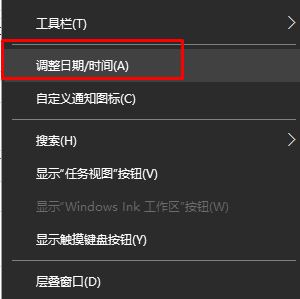
2、将【自动设置时间】和【自动设置时区】的开关关闭;
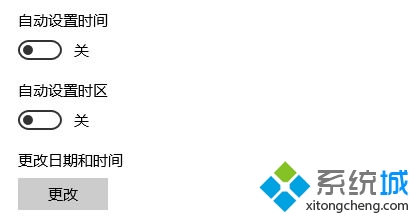
3、在左侧点击【区域和语言】,在右侧国家和地区下拉菜单中设置为当前所在国家;#f#
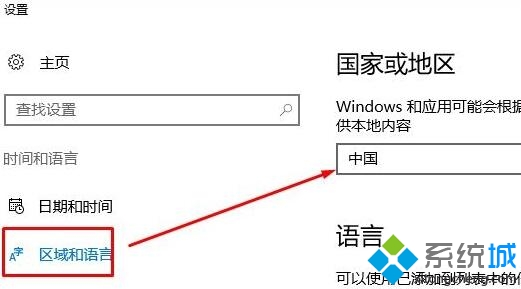
4、然后回到【日期和时间】界面,在时区下设置正确的位置;
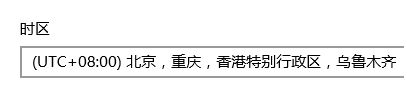
5、最后在右侧将【自动设置时间】和【自动设置时区】的开关打开即可;
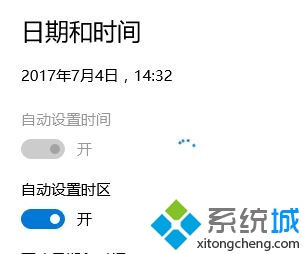
6、除了设置不当的问题,还有可能是由于主板中的电池没电了也会出现这样的问题哦!
以上就是Win10时间同步失败的解决方法了。如果你也遇到同样问题的话,不妨按照上述步骤操作看看!
相关文章
热门教程
热门系统下载
热门资讯





























